Es gibt viele verschiedene Möglichkeiten, Spotify-Inhalte zu teilen, und eine der benutzerfreundlichsten ist über einen Spotify QR-Code. QR-Codes können auf Websites, Bilder, Dateien usw. verlinken, und da Inhalte auf Spotify über einen URL-Link geteilt werden können, ist es einfach, einen QR-Code zu erstellen, um einen Künstler, ein Album, eine Playlist usw. zu teilen.
Dies macht einen Spotify QR-Code perfekt für Künstler oder Musik-Kuratoren, die ihren Zuhörern eine einfache Möglichkeit bieten möchten, mit ihnen auf Spotify in Kontakt zu treten, was auf Flyern oder Merchandise-Produkten gedruckt werden kann.
Lesen Sie weiter, um herauszufinden, wie man genau einen Spotify QR-Code generiert.
Sie können einen QR-Code für fast jeden Inhalt auf Spotify erstellen, sei es Ihre eigene Arbeit oder von anderen Kreatoren. Da Sie Spotify-Inhalte in Form eines URL-Links teilen können, ist es ganz einfach, diesen Link in einen QR-Code-Generator zu kopieren und sofort einen verwendbaren Spotify QR-Code zu erstellen.
Sie können einen Spotify QR-Code auf verschiedene Weise verwenden:
Musikalische Künstler können großen Nutzen aus einem Spotify QR-Code ziehen, da er eine super schnelle und einfache Möglichkeit bietet, ihre Musik zu teilen, ohne dass sie ihren Namen aufschreiben oder den Leuten buchstabieren müssen oder zu viel Text auf Merchandise/Marketingmaterialien hinzufügen müssen.
Das Hinzufügen eines QR-Codes zu Konzertpostern, Merchandise und Flyern kann einer Band helfen, ihre Musik auf eine Weise zu bewerben, die es den Nutzern ermöglicht, einfach ihr Handy herauszuholen, den QR-Code mit der Kamera zu scannen und ihn für später zu speichern. Dieser reibungslose Prozess maximiert die Chancen, dass die Leute später wieder zurückkommen, um die Musik anzuhören.
Musikliebhaber und Influencer, die Playlists kuratieren, können ebenfalls von Spotify QR-Codes profitieren. Zum Beispiel, indem sie eine Mixtape-Playlist für eine Veranstaltung erstellen und den QR-Code auf Einladungen oder Karten drucken. Personen, die eine Hochzeit planen, könnten auch eine Playlist erstellen und einen QR-Code zu den Einladungen hinzufügen.
Einzelhandelsgeschäfte und Cafés können kuratierte Spotify-Playlists erstellen und QR-Codes verwenden, um sie mit dem Personal zu teilen, damit es immer einfach ist, die Musik zu wechseln. Sie könnten die Playlists auch mit Kunden teilen, die nach der Musik fragen, die sie spielen. H&M teilt tatsächlich jeden Monat ihre hausinterne Playlist mit Kunden, die sie mitnehmen können.
Die QR-Codes könnten auf Menüs, Schildern, an der Bar usw. gedruckt werden.
Spotify Codes sind eine integrierte Funktion von Spotify, mit der Benutzer ein Barcode-ähnliches Bild generieren können, um Songs, Playlists, Alben usw. zu teilen, und das Spotify-Branding enthalten. Ein Spotify QR-Code hingegen wird von einem Drittanbieter-Service erstellt, der keine direkte Verbindung zu Spotify hat und individuell gebrandet werden kann.
Ein großer Unterschied in Bezug auf die Benutzererfahrung besteht darin, dass ein Spotify Code nur mit der Spotify-App gescannt werden kann, während ein Spotify QR-Code direkt mit den meisten Smartphone-Kameras gescannt werden kann und entweder die Spotify-App oder die Webplayer-Version öffnet, falls die App nicht installiert ist.
Ein weiterer wichtiger Unterschied ist, dass ein Spotify QR-Code es den Kreatoren ermöglicht, das Design anzupassen, einschließlich des Hinzufügens ihres eigenen Brandings, ihrer Farben, ihres Logos usw. und in verschiedenen Größen zu drucken. Spotify Codes haben ein festes Design mit dem Spotify-Branding.
Es ist auch möglich, das Ziel eines QR-Codes zu ändern, solange Sie einen dynamischen QR-Code-Generator wie unser Tool hier bei QR Code Developer verwenden. Das bedeutet, ein Künstler könnte einen QR-Code für die Albumveröffentlichung erstellen und ihn auf Flyern usw. drucken, aber dann den Link im Tool aktualisieren, wenn sie ein anderes Album herausbringen, und die gedruckten QR-Codes werden weiterhin funktionieren, während ein statischer QR-Code oder ein regulärer Spotify Code nicht aktualisiert werden kann, ohne einen neuen Code zu erstellen.
Schließlich bietet ein Spotify QR-Code-Generator Zugriff auf Analysen darüber, wann, wo und wie Benutzer den Code gescannt haben. Dies kann für auf Tournee befindliche Musiker nützlich sein, um das Engagement in verschiedenen Bereichen zu verstehen, zum Beispiel.
| Spotify Code | Spotify QR-Code | |
| Scannen | Benutzer müssen die Spotify-App installiert haben | Kann mit jeder Handykamera gescannt werden |
| Erscheinungsbild | Beinhaltet das Spotify-Branding, nicht anpassbar | Hochgradig anpassbares Design |
| Bearbeitbarkeit | Statischer Link, Inhalt kann nicht geändert werden | Kreatoren können das Ziel in der Zukunft ändern |
| Analysen | Keine Scan-Daten | Verfolgt Scans und bietet Daten |
Ob ein QR-Code für Sie notwendig ist, hängt von Ihren eigenen Faktoren ab, aber für professionelle Künstler oder diejenigen, die durchstarten möchten, bietet er wertvolle Profi-Funktionen, die mit einem regulären Spotify Code nicht verfügbar sind.
Schritt 1: Gehen Sie zu dem Inhalt, den Sie teilen möchten, und klicken Sie auf die 3 Punkte neben dem Inhalt. Klicken Sie dann auf Teilen und Link kopieren.
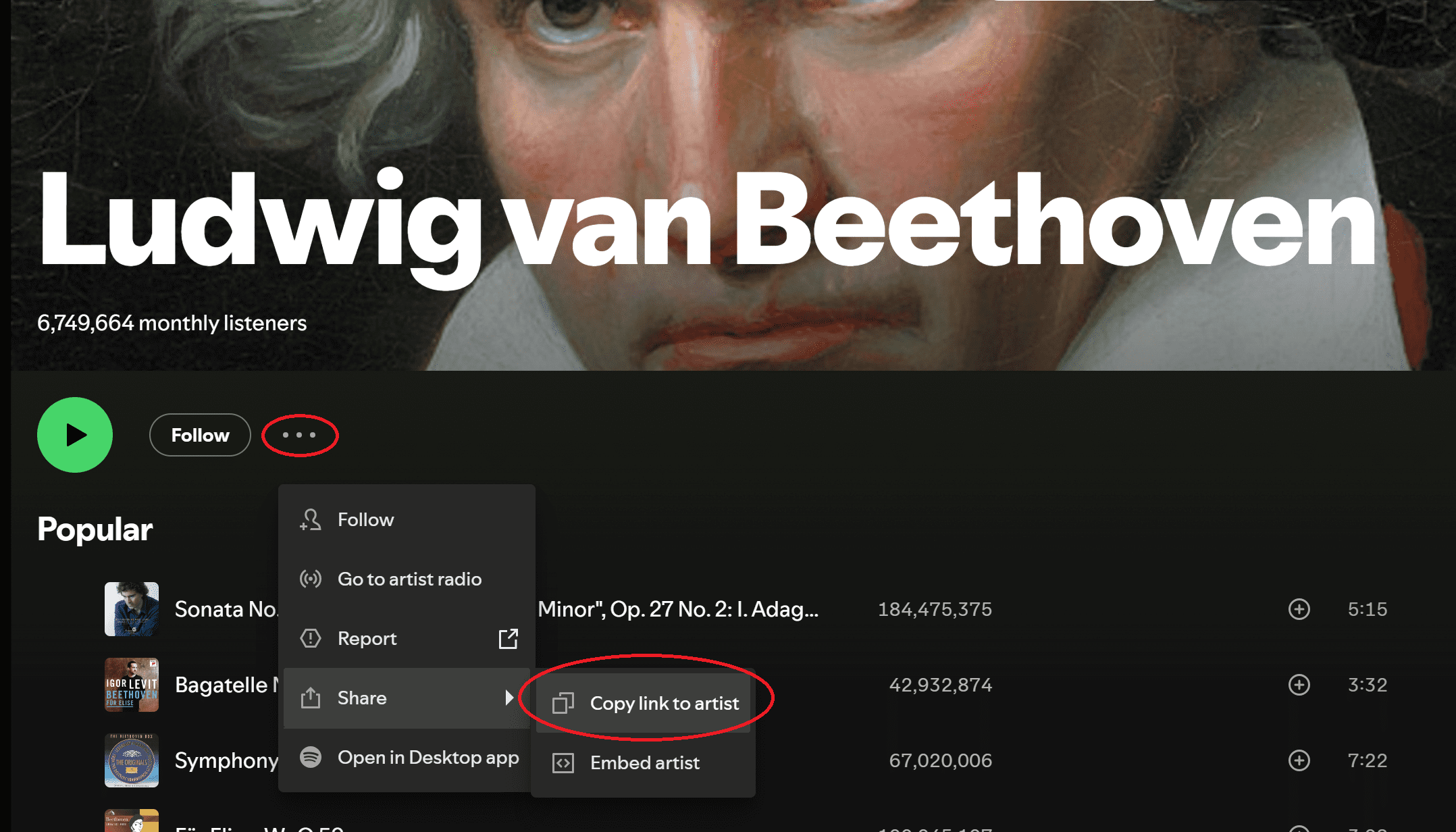
Schritt 2: Gehen Sie zu unserem QR-Code-Generator und klicken Sie auf QR-Code erstellen, dann wählen Sie Website und fügen Sie den Link in die Leiste ein.
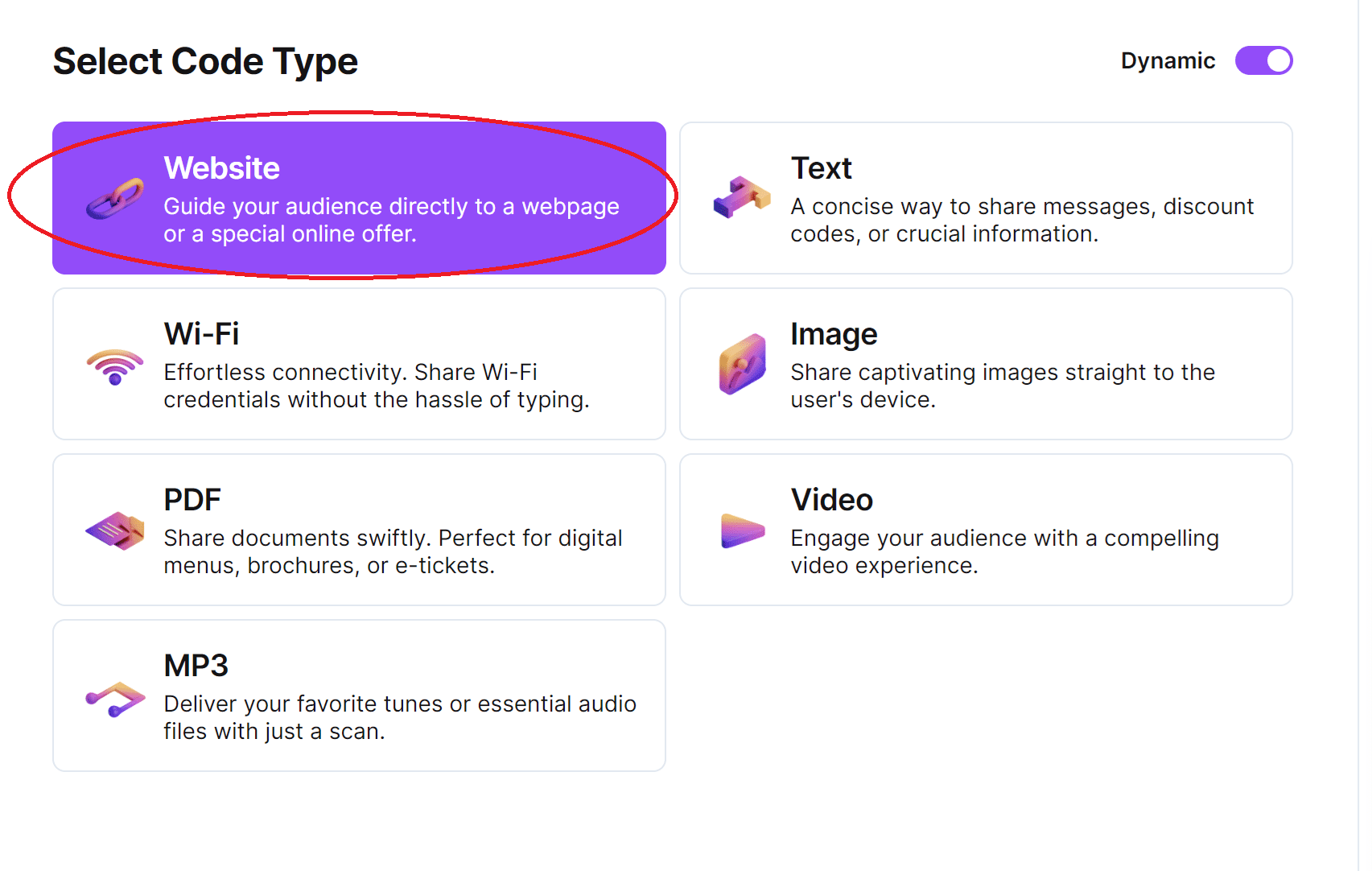
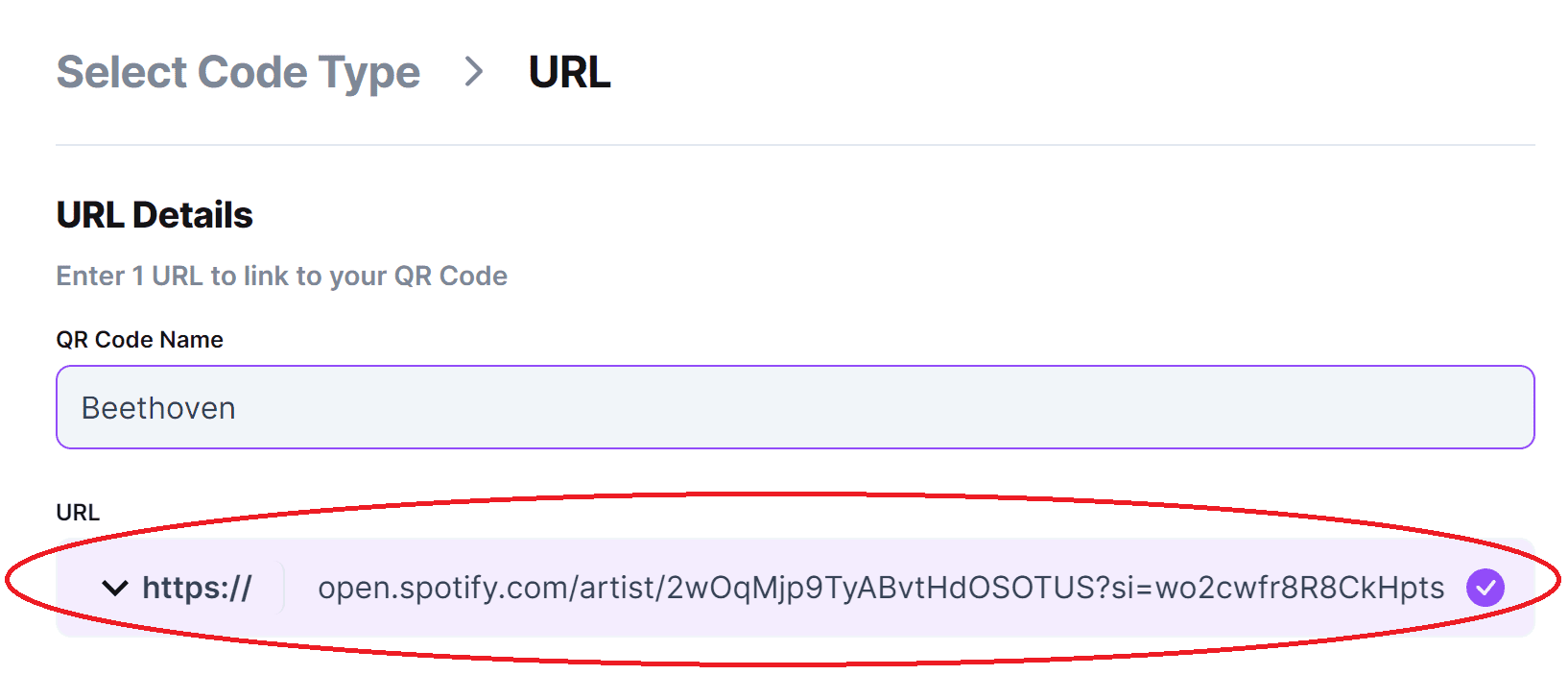
Schritt 3: Klicken Sie auf das Stiftsymbol im Vorschau-Fenster, um die Design-Optionen zu öffnen. Passen Sie dann Ihren Code an.

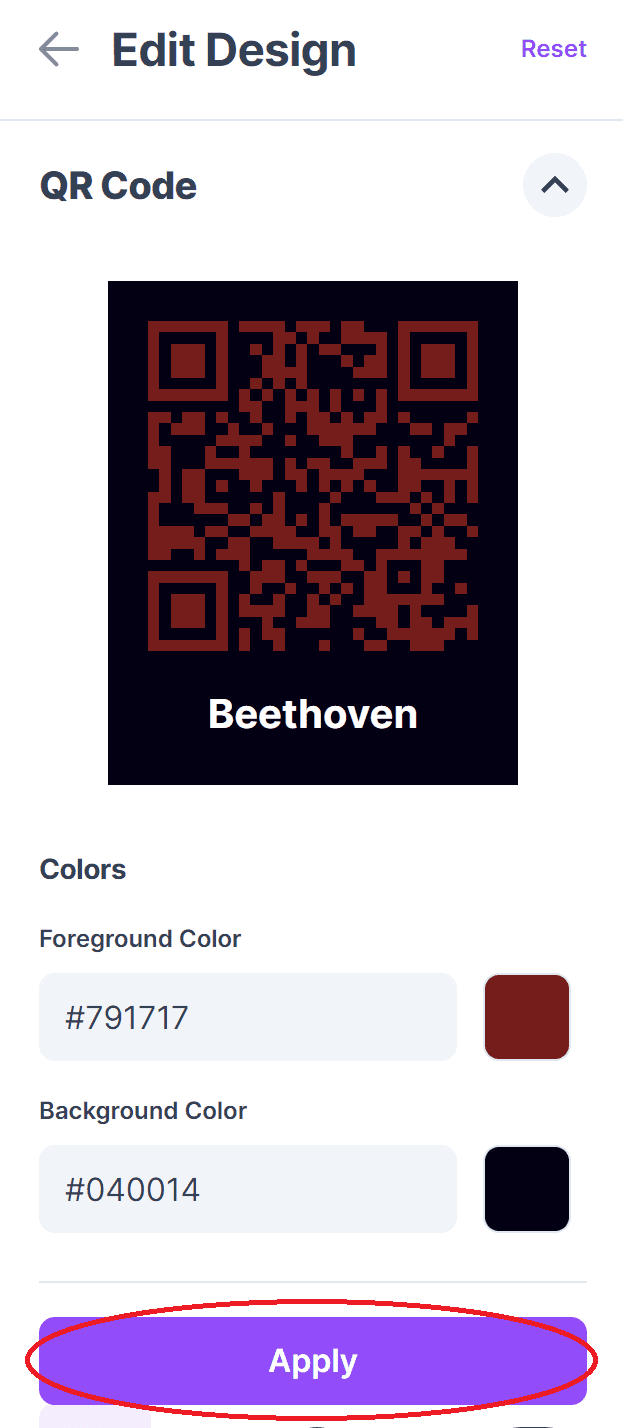
Schritt 4: Klicken Sie auf Generieren und laden Sie Ihren QR-Code herunter.
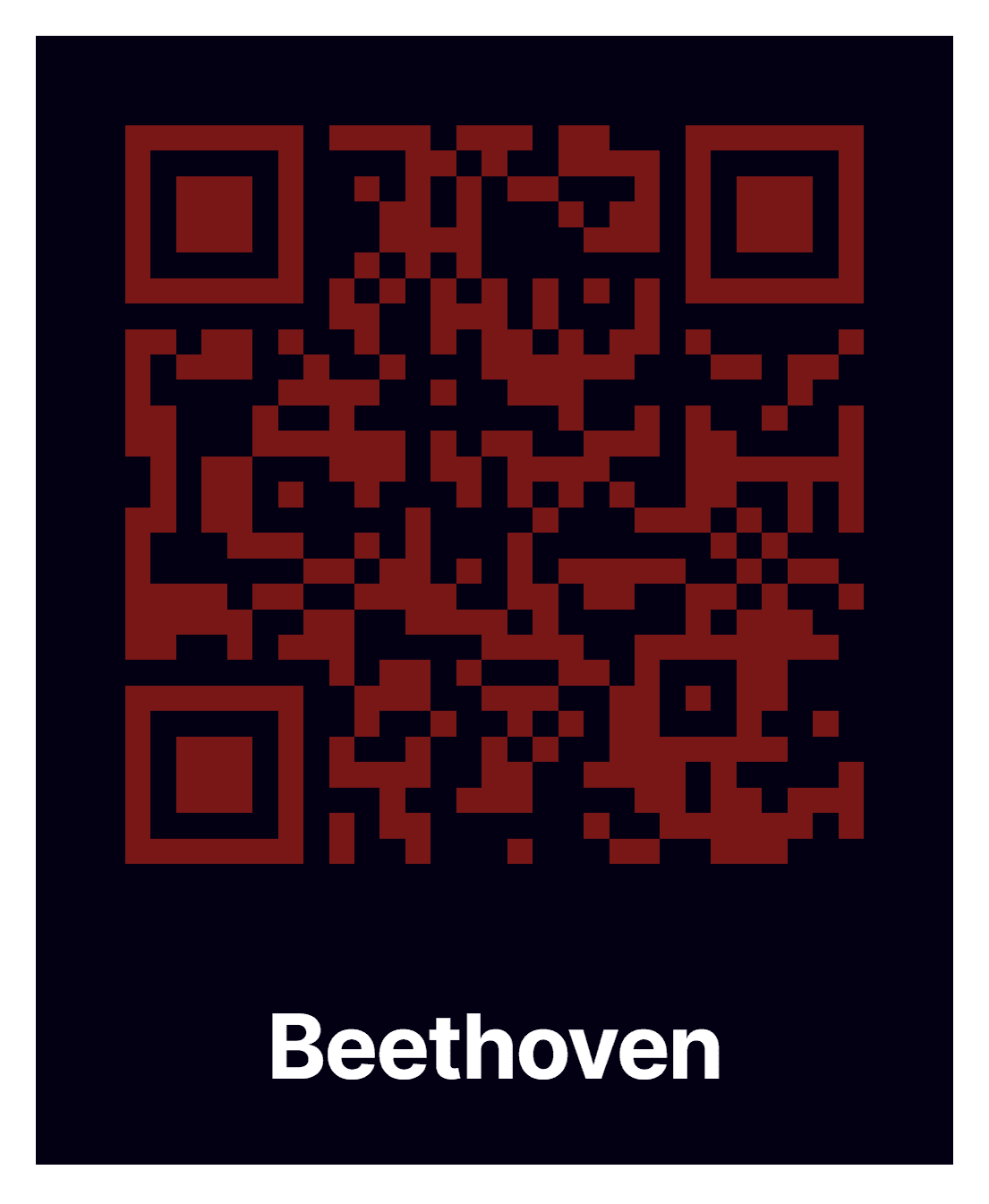
Wenn Sie entscheiden, wo Sie Ihren Spotify QR-Code platzieren möchten, denken Sie daran, dass QR-Codes mit der Kamera eines Handys oder mobilen Geräts gescannt werden. Daher müssen sie auf einer flachen Oberfläche ohne Verformung platziert werden, damit die Kamera ihn leicht lesen kann. Poster, Flyer, Aufkleber und Visitenkarten eignen sich gut für einen Spotify QR-Code. Ungleiche Oberflächen wie Telefonmasten oder verzogene Wände sind keine gute Wahl für die Platzierung eines QR-Codes, da der Code verzerrt und unlesbar werden kann.
Die besten Plätze, um einen QR-Code physisch zu platzieren, sind:
Behalten Sie Ihr Publikum im Auge, wenn Sie Ihre Spotify QR-Codes verteilen. Wenn Ihr Code zu einer Playlist voller Indie-Punk-Rock führt, wäre es vielleicht keine gute Idee, Ihren Code in einem Seniorenheim zu verteilen – zumindest nicht für die nächsten 20 Jahre. Da Spotify eine Plattform für Audio-Inhalte ist, wären die besten Orte, um Codes zu verteilen, Plattenläden, Musikvenues und alles, was mit Audio-Inhalten zu tun hat. Buchläden und Bibliotheken könnten auch eine gute Option sein, wenn Ihre Codes zu Podcasts, Hörbüchern oder Hörspielen führen.
Mit den Tools, die hier bei QR Code Developer verfügbar sind, können Sie die Nutzung jedes Spotify QR-Codes überwachen, den Sie erstellen. Dies kann beinhalten, wie oft ein Code gescannt wurde, wo er gescannt wurde, auf welchem Gerät, mit welchem Browser und mehr. Mit diesen Tools können Sie herausfinden, welche Codes die meisten Menschen erreichen und wo Sie Ihre Werbemaßnahmen fokussieren sollten.
Mit QR Code Developer können Sie überwachen:
Es gibt strenge Datenschutzgesetze, die weltweit regeln, was gesammelt werden darf und was nicht. Die von QR Code Developer bereitgestellten Analysen sind streng aggregierte Analysen, die keine persönlich identifizierbaren Informationen (PII) enthalten.
Von den vielen Musik-Streaming-Diensten, die heute verfügbar sind, hat Spotify mit weitem Abstand die größte Nutzerbasis. Im Januar 2025 hatte Spotify einen Marktanteil von 31,7% bei Musik-Streaming-Plattformen, gefolgt von dem chinesischen Dienst Tencent mit 14,4% und Apple Music mit 12,6%. Darüber hinaus hat Spotify 640 Millionen aktive Nutzer pro Monat, die täglich eine Vielzahl von Audio-Inhalten hören.
Während Spotify hauptsächlich für Musik genutzt wird, gehören auch Podcasts und Hörspiele zu den beliebten Inhalten. Besonders für jüngere Zielgruppen bleibt Spotify der bevorzugte Dienst, wobei mehr als die Hälfte seiner Nutzer zwischen 18 und 34 Jahren alt ist. Während es eine gute Idee ist, Ihre Inhalte auf vielen verschiedenen Streaming-Diensten verfügbar zu machen, ist es, wenn Sie sich nur für einen entscheiden müssen, klug, sich für Spotify zu entscheiden.
Wie Sie sehen können, ist es sehr einfach, einzigartige QR-Codes für fast jedes Stück Inhalt auf Spotify zu erstellen. Von einzelnen Songs, Alben, Content-Erstellern, Podcasts, Hörspielen bis hin zu Hörbüchern. Einen scannbaren QR-Code für Spotify-Inhalte zu erstellen ist so einfach wie das Kopieren des Freigabelinks und das Einfügen in den gewählten Code-Generator. Wahrscheinlich werden Sie mehr Zeit mit der Gestaltung des Codes verbringen als mit der eigentlichen Erstellung des Codes.
Wenn Sie also Inhalte auf Spotify haben, die Sie über ein Poster, einen Flyer oder etwas anderes teilen möchten, erstellen Sie jetzt einen Spotify QR-Code dafür! Sie werden überrascht und erfreut sein, wie einfach und unkompliziert der Prozess ist.
Wie scanne ich einen Spotify QR-Code?
Das Scannen eines Spotify QR-Codes ist genauso wie das Scannen eines beliebigen QR-Codes. Öffnen Sie die Kamera-App Ihres Smartphones und richten Sie sie auf den QR-Code; die meisten Telefone erkennen ihn automatisch und öffnen den Spotify-Link. Falls nicht, verwenden Sie eine beliebige QR-Scanner-App oder Google Lens.
Kann ich einen Spotify-QR-Code kostenlos erstellen?
Ja, Sie können einen einfachen Spotify-QR-Code kostenlos mit QR Code Developer erstellen. Legen Sie einfach ein kostenloses Konto an, fügen Sie den Link ein und generieren Sie den Code. Viele Zusatzfunktionen wie dynamische QR-Codes, Analysen und unbegrenzte Scans erfordern jedoch einen kostenpflichtigen Plan.
Welche Größe sollte mein Spotify-QR-Code beim Drucken haben?
Für kleine Drucke (z. B. Visitenkarten) sollte er mindestens 3 cm (ca. 1,2 Zoll) pro Seite groß sein. Für Poster muss der Code entsprechend größer sein, abhängig von der Betrachtungsdistanz (z. B. 5–7 cm für Wandposter, die aus ein bis zwei Metern Entfernung angesehen werden). Testen Sie den Code immer aus der Entfernung, bevor Sie in den Druck gehen!
Ist es legal, Spotify-Inhalte über einen QR-Code zu teilen?
Ja. Ein Spotify-QR-Code verweist lediglich auf die Plattform von Spotify, die alle Lizenzrechte für die Inhalte verwaltet. Sie hosten die Musik nicht selbst, sondern teilen nur einen offiziellen Link, das ist im Rahmen der Spotify-Nutzungsbedingungen vollkommen zulässig.
Was passiert, wenn ein Nutzer kein Spotify hat?
Wenn die Person, die den Code scannt, kein Spotify hat, öffnet sich der Link im Webbrowser. Falls es sich um Premium-Inhalte handelt, wird möglicherweise zur Anmeldung oder Registrierung aufgefordert. Kostenlose Inhalte wie Podcasts oder Song-Vorschauen sind jedoch zugänglich. Ein Spotify-QR-Code funktioniert also auch ohne Spotify-Konto, das beste Nutzererlebnis gibt es aber mit der App.